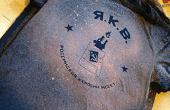Stap 3: De Roland Vinyl Cutter configureren met VersaWorks






We zijn bijna klaar om te knippen, maar eerst moeten we aanpassingen van de vinyl-cutter. Kunnen we dit met de Roland VersaWorks-omgeving, een softwareprogramma dat wordt geleverd met de Roland Vinyl Cutter. Volg de volgende stappen uit op de juiste manier zijn om instellingen te configureren.
- Roland VersaWorks openstellen. Pier 9, het alleen geïnstalleerd op de computer die het dichtst bij de Roland Vinyl Cutter.
- Zodra VersaWorks geopend is, selecteer "Bestand" ->"Voeg toe aan wachtrij A Jobe". Selecteer het bestand en het moet opduiken in het kleine venster Afdrukvoorbeeld (omcirkeld in het rood hier). Merk op dat het preview-venster in dit voorbeeld leeg lijkt. Dit is omdat VersaWorks ziet onze magenta omtrek als knippen van merken en niet lijnen afdrukken. Als we de zwarte vulling binnen ons imago had gehouden, zouden we zien haar zwarte omtrek.
- Dubbelklik op het voorbeeldvak. Een "Banen instellingen" venster wordt geopend met de robot de omtrek zal knipperen in het rood. De knipperende lijnen geven aan gesneden merken.
- Dit beeld knippen in het bijzonder niet Nou als het is te klein (ik getest). Verhogen van de grootte van de afbeelding in de "Layout" (omcirkeld in het rood hier) onder "Formaat wijzigen" (omcirkeld in het rood) door de schaal te wijzigen, zodat de robot ongeveer 10 "x 10 is". Voor mij, dit gebeurt ongeveer 240%. Aan de andere kant, ik kon hebben gemaakt van de robot 10 "x 10" in Illustrator. Beide rescalings zal werken.
- Ga naar "Cut Controls" (omcirkeld in het rood) en selecteer in het pull-down menu voor de werkingsmodus "alleen knippen" en selectievakje "gesneden beeld grenzen" (omcirkeld in het rood). Selecteer "Ok" in de rechter benedenhoek van de wind van de banen instellingen (omcirkeld in het rood).
- Klik tot slot op de "Print" knop in de linkerbenedenhoek (omcirkeld in het rood).